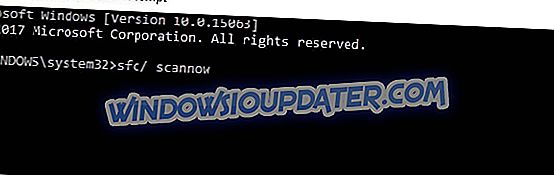हम में से कई लोग अपने कंप्यूटर पर डीवीडी मूवी देखने का आनंद लेते हैं, लेकिन ऐसा लगता है कि डीवीडी कुछ उपयोगकर्ताओं के लिए एएसयूएस लैपटॉप पर नहीं खेलेंगे। यह एक बड़ी समस्या की तरह लगता है, लेकिन सौभाग्य से आपके लिए, एक समाधान उपलब्ध है।
अगर असूस लैपटॉप डीवीडी नहीं चलाएगा तो क्या करें
विंडोज के पिछले संस्करणों में आप डीवीडी फिल्म डालने में सक्षम थे और बिना किसी थर्ड पार्टी सॉफ्टवेयर के विंडोज पर देख सकते थे, लेकिन अब माइक्रोसॉफ्ट ने इसे बदलने का फैसला किया। विंडोज 10 आपको किसी तीसरे पक्ष के सॉफ़्टवेयर का उपयोग किए बिना डीवीडी फिल्में चलाने की अनुमति नहीं देता है।
यदि आप आधिकारिक सॉफ्टवेयर का उपयोग करना चाहते हैं, तो आप विंडोज स्टोर से डीवीडी एप्लिकेशन डाउनलोड और खरीद सकते हैं, लेकिन उस एप्लिकेशन के बिना आप अपने पीसी पर कोई डीवीडी फिल्म नहीं चला सकते। तो आप क्या कर सकते हैं?
- तृतीय पक्ष मीडिया प्लेयर डाउनलोड करें जो डीवीडी प्लेबैक का समर्थन करता है
- Windows 10 की अंतर्निहित समस्या निवारक का उपयोग करें
- अपने कंप्यूटर को अपडेट करें
- SFC स्कैन चलाएँ
समाधान 1 - तृतीय पक्ष मीडिया प्लेयर डाउनलोड करें जो डीवीडी प्लेबैक का समर्थन करता है
जैसा कि हमने पहले कहा, Microsoft ने अपनी नीति को बदलने का फैसला किया है, और अब यदि आप अपने कंप्यूटर पर एक डीवीडी फिल्म चलाना चाहते हैं, तो आपको Microsoft की आधिकारिक डीवीडी एप्लिकेशन खरीदने की आवश्यकता होगी। यह कई विंडोज उपयोगकर्ताओं के लिए एक झटका के रूप में आया क्योंकि यह सुविधा विंडोज के सभी संस्करणों में सालों से मुफ्त है।
हालाँकि, यह केवल डिफ़ॉल्ट विंडोज अनुप्रयोगों को प्रभावित करता है, आप अभी भी उदाहरण के लिए वीएलसी जैसे तीसरे पक्ष के मीडिया प्लेयर का उपयोग करके एक डीवीडी फिल्म चला सकते हैं।

आपको वीएलसी प्लेयर का उपयोग करने की आवश्यकता नहीं है, इसके बजाय आप किसी अन्य तीसरे पक्ष के मल्टीमीडिया प्लेयर का उपयोग कर सकते हैं जो डीवीडी प्लेबैक का समर्थन करता है। यदि आप किसी अन्य तीसरे पक्ष के समाधान का उपयोग नहीं करना चाहते हैं, तो आपका एकमात्र विकल्प विंडोज स्टोर से आधिकारिक डीवीडी प्लेयर एप्लिकेशन खरीदना है।
हमें यह स्वीकार करना होगा कि यह माइक्रोसॉफ्ट का एक भ्रमित करने वाला कदम है, और कई उपयोगकर्ता डीवीडी प्लेबैक से संबंधित इस बदलाव से संतुष्ट नहीं हैं। सौभाग्य से आपके लिए, यदि आप इस मुद्दे को ले रहे हैं, तो आपको बस इतना करना है कि किसी भी तीसरे पक्ष के मल्टीमीडिया प्लेयर को डाउनलोड और इंस्टॉल करना है और आप विंडोज 10 पर किसी भी डीवीडी फिल्म को देख पाएंगे।
सर्वश्रेष्ठ डीवीडी मीडिया खिलाड़ियों के बारे में अधिक जानकारी के लिए, इस गाइड को देखें।
समाधान 2 - विंडोज 10 की अंतर्निहित समस्या निवारक का उपयोग करें
यदि आपने एक तृतीय-पक्ष मीडिया प्लेयर स्थापित किया है जो डीवीडी का समर्थन करता है, फिर भी समस्या बनी रहती है, तो अंतर्निहित ऑडियो और वीडियो समस्या निवारक चलाने का प्रयास करें।
- सेटिंग> अपडेट> समस्या निवारण पर जाएं
- "ऑडियो चला रहा है" और "वीडियो प्लेबैक" समस्या निवारक चलाएँ

- ALSO READ: फिक्स: डीवीडी विंडोज 10 / 8.1 में काम नहीं कर रहा है
समाधान 3 - अपने कंप्यूटर को अपडेट करें
यदि आपका ASUS कंप्यूटर अभी भी आपकी डीवीडी फिल्म को पहचानने या चलाने में विफल है, तो अपने मशीन पर नवीनतम ओएस अपडेट स्थापित करने का प्रयास करें। Microsoft नियमित रूप से OS स्थिरता को बेहतर बनाने और डीवीडी रेंडरिंग बग सहित विभिन्न मुद्दों को ठीक करने के लिए विंडोज 10 कंप्यूटर पर अपडेट जारी करता है।
सेटिंग> अपडेट एंड सिक्योरिटी> पर जाएं "अपडेट की जांच करें" बटन पर क्लिक करें और उपलब्ध अपडेट इंस्टॉल करें।

इसके अलावा, यदि आपने कोई डीवीडी रिकॉर्डिंग प्रोग्राम इंस्टॉल किया है, तो उन्हें अनइंस्टॉल करने का प्रयास करें। कुछ उपयोगकर्ताओं ने पुष्टि की कि इस त्वरित समाधान ने उन्हें समस्या को ठीक करने में मदद की।
समाधान 4 - एक SFC स्कैन चलाएँ
सिस्टम फ़ाइल भ्रष्टाचार के मुद्दे बेहद कष्टप्रद हैं क्योंकि वे OS के समग्र कामकाज को प्रभावित कर सकते हैं। सिस्टम फ़ाइल समस्याओं को ठीक करने का सबसे तेज़ तरीका SFC स्कैन चलाना है।
- कमांड के रूप में ओपन कमांड प्रॉम्प्ट> कमांड sfc / scannow > एंटर एंटर करें
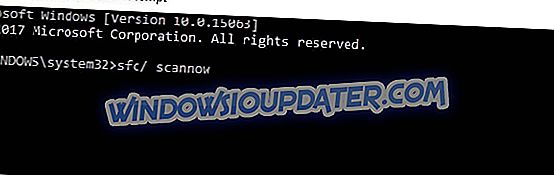
- स्कैनिंग प्रक्रिया पूरी होने तक प्रतीक्षा करें> अपने कंप्यूटर को पुनरारंभ करें।
इन त्वरित वर्कअराउंड से आपको उस समस्या को ठीक करने में मदद करनी चाहिए जहां आपका ASUS कंप्यूटर डीवीडी चलाने में विफल रहता है। यदि आप अन्य वर्कअराउंड में आए हैं जो हमारे पाठक इस समस्या को ठीक करने के लिए उपयोग कर सकते हैं, तो हमें नीचे टिप्पणी में बताएं।
संपादक का ध्यान दें : इस पोस्ट को मूल रूप से दिसंबर 2015 में प्रकाशित किया गया था और तब से इसे पूरी तरह से नया रूप दिया गया है और ताजगी, सटीकता और व्यापकता के लिए अद्यतन किया गया है।